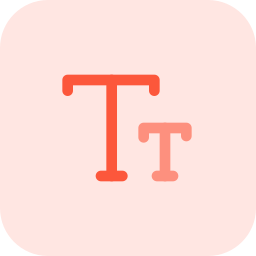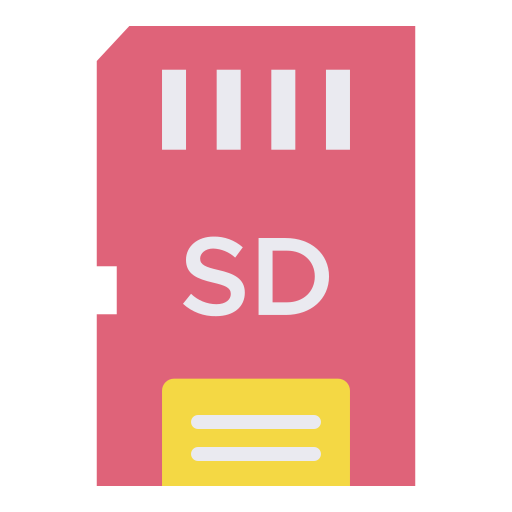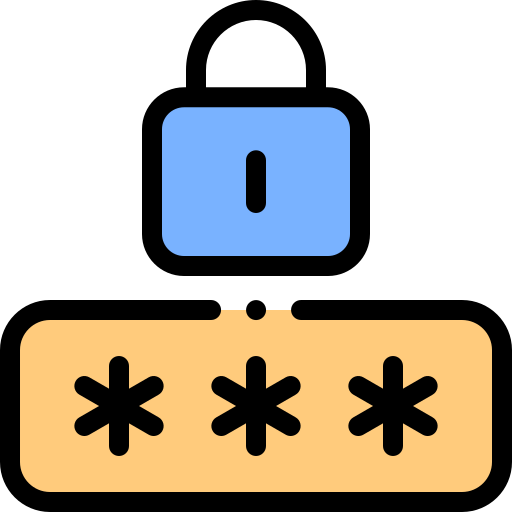Как активировать или деактивировать Окей, Google на Samsung Galaxy A41?
Вы думаете, что помощник Google очень часто активируется самостоятельно на вашем Samsung Galaxy A41. У вас такое ощущение, что микрофон “Окей, Google” по-прежнему активен. Иногда бывает очень сложно найти, где убрать режим Google Ассистента. В этой статье мы узнаем, какой метод удалить Ok google и Google Assistant на Samsung Galaxy A41. Во-вторых, мы объясним, как можно повторно активировать Google Ассистента и Окей, Google на Samsung Galaxy A41, если вы когда-нибудь пожалеете об их удалении.

Как удалить Google Assistant или даже окей Google на Samsung Galaxy A41?
Google Ассистент будет активен по умолчанию без предварительного запроса от вас. Иногда вы говорите, и это нравится, что ваш телефон отвечает вам без подсказки. На устройстве Android явно невозможно удалить режим Google Assistant. Вы сможете просто удалить помощника. Чтобы удалить помощника Google и, таким образом, разрешить Google, следуйте следующему руководству:

Программы для Windows, мобильные приложения, игры - ВСЁ БЕСПЛАТНО, в нашем закрытом телеграмм канале - Подписывайтесь:)
- Перейти к l’application Google , представленный буквой G в цвете
- Затем выберите меню в правом нижнем углу или даже 3 горизонтальные точки.
- Затем выберите Настройки
- Затем выберите Google Assistant.
- Затем выберите раздел Ассистент
- Затем перейдите в нижнюю часть меню и выберите Телефон или даже Samsung Galaxy A41.
- Отключите Ok Google, чтобы микрофон не был активен
- Чтобы быть уверенным, что помощник отключен, отключите Google Assistant.
Какой способ отключить кнопку Google Ассистента на кнопке главного экрана вашего Samsung Galaxy A41?
В предыдущей главе вам удалось удалить режим Ok google. Теперь вы пытаетесь удалить кнопку Google Assistant, которая появляется, когда вы нажимаете и удерживаете кнопку «Домой» на Samsung Galaxy A41. Чтобы удалить эту функцию, просто следуйте этим инструкциям:
- Зайдите в настройки вашего Samsung Galaxy A41
- Затем выберите Приложения
- Затем выберите меню в правом верхнем углу или даже 3 маленькие вертикальные точки
- Затем выберите Приложения по умолчанию
- Затем нажимаем на Assistance, будет написано google
- Нажмите еще раз на Поддержка, именно в Google написано синим цветом.
- Затем отметьте Нет помощи
Каким способом можно активировать Google Assistant и Ok Google на Samsung Galaxy A41?
У вас больше нет опции Окей, Google и Google Ассистент, но вы хотите вернуться. Некоторым может быть интересен Google Ассистент. Голосовой поиск удобен, но вы также можете разблокировать свой Samsung Galaxy A41 с помощью голосовой команды через помощника Google. О том, как разблокировать свой Samsung Galaxy A41 с помощью распознавания лиц, читайте в нашей статье.
Активировать Google Assistant на Samsung Galaxy A41
- Зайдите в настройки вашего Samsung Galaxy A41
- Затем выберите Приложения
- Затем нажмите на меню в правом верхнем углу или даже на 3 маленькие вертикальные точки.
- Затем выберите Приложения по умолчанию
- Затем выберите Помощь, будет написано google
- Нажмите еще раз на Помощь, точно на Нет помощи написано синим цветом.
- Затем проверьте Google и подтвердите
Таким образом, вам нужно будет активировать Google Assistant на домашней кнопке вашего Samsung Galaxy A41.
Активируйте Ok Google на Samsung Galaxy A41
Вы активировали кнопку «Домой», чтобы получить доступ к Google Ассистенту. Теперь, чтобы иметь возможность активировать голосовую команду и, таким образом, активировать Окей, Google, вам нужно будет активировать этот выбор. Следуйте следующим шагам:
- Перейти к приложение google , представленный буквой G в цвете
- Затем выберите меню в правом нижнем углу или даже 3 горизонтальные точки.
- Затем выберите Настройки
- Затем выберите Google Assistant.
- Затем выберите раздел Ассистент
- Затем спуститесь в меню и выберите Телефон или даже Samsung Galaxy A41.
- Выберите Google Assistant
- Активируйте Ok Google, чтобы микрофон был активен
Если вам нужна дополнительная информация о своем Samsung Galaxy A41, мы приглашаем вас ознакомиться с другими статьями в категории: Samsung Galaxy A41.
Программы для Windows, мобильные приложения, игры - ВСЁ БЕСПЛАТНО, в нашем закрытом телеграмм канале - Подписывайтесь:)